aire de iPad transferencia de archivos: transferencia de archivos desde iPad/aire molestia libremente
Se libera el aire de iPad, las Quinta generaciones de iPad. Este impresionante aire de iPad es más delgada que nunca, pero correr más rápido y le ofrece una mayor resolución, que le proporciona una nueva experiencia. Si acaba de comprar el aire de iPad, puede no puede esperar para transferir música, fotos, videos y archivos más a él, para que pueda jugar con él pronto. Para hacer el archivo de air iPad transferencia, iTunes y iCloud son buenos ayudantes. Sin embargo, iTunes generalmente le sufre de pérdida de datos y transferencia de archivo lento. En cuanto a iCloud, usted tiene que asegurarse de que tener una red WiFi para garantizar el proceso de copia de seguridad y restauración. Aún así, la inestabilidad de la red Wi-Fi puede provocar la falta de detección de iDevice y archivo de la transferencia.
Por lo tanto, si usted sufre bastante del iTunes y iCloud y quieres probar algo nuevo, puede dirigirse al Wondershare TunesGo . Es una alternativa de iTunes bueno, puede hacer que iTunes se queda corto. Con él, puede transferir música, fotos, contactos y videos al iPad aire manteniendo calidad de archivo actual en el aire de iPad. Le da el poder para exportar vídeos y música a iTunes y más archivos, incluyendo fotos, iMessages y contactos a la computadora. Además, funciona sin conexión de red y su interfaz de usuario intuitiva hace fácil de manejar.
Preparación: Haga clic en el botón Descargar para descargar la versión de prueba gratuita del software según su propio sistema: Windows o Mac. La versión para Mac lleva el Wondershare TunesGo (Mac) , ayudando a transferir música, vídeos y fotos desde el aire de tu iPad o fácilmente. Aquí tomar la versión de Windows como un ejemplo para mostrar el proceso de transferencia de aire de iPad.
Paso 1. Conecte el aire de tu iPad al ordenador
Sacar el cable USB de Apple y usarlo para conectar el aire de tu iPad a la computadora. Ejecute el software. Su aire de plug-in iPad será detectado pronto. Entonces usted verá la información detallada que se muestra en la ventana principal, y todos los archivos contenidos en el aire de tu iPad aparecerán en las categorías en la barra lateral izquierda.

Paso 2. Transferencia de archivos para iPad aire
1 transferir música y vídeos desde iPad aire y
Para transferir música y vídeos, puede intentar los métodos abreviados. En la parte inferior de la ventana principal, puedes ver los iDevice al iTunes de copiar , Exportar música a iTunes , Convertir música y convertir MP3 video . Haga clic en para importar o exportar música.
Además de los atajos, puede hacer la transferencia de música en la ventana de la música. En la barra lateral izquierda, haga clic en los medios de comunicación . En la línea superior son categorías de medios: música , películas , Podcasts , programas de televisión , videos de música , iTunes U y audiolibros . Haga clic en una categorías de medios de comunicación para entrar en la ventana de administración. Entonces, puede añadir, exportar o eliminar música y videos.
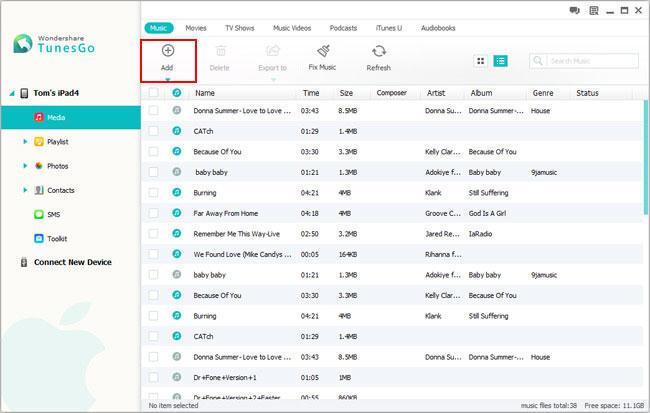
2. iPad transferencia de listas de reproducción de aire
Se muestran todas las listas de reproducción inteligentes y listas de reproducción común en su iPad de aire. Luego, puede haga clic en Agregar para importar listas de reproducción de iTunes y el ordenador, o haga clic en exportar a exportarlas a iTunes y el ordenador.
Nota: La versión para Mac no permite exportar listas de reproducción, pero puede exportar canciones en ellos.
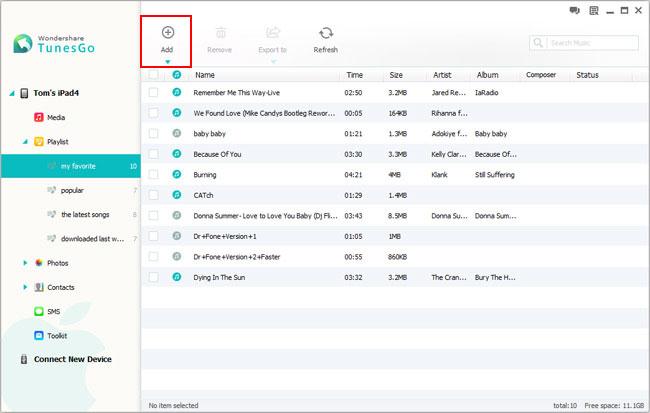
3. arrastrar y soltar fotos en iPad aire
Haciendo clic en fotos , puede ver la biblioteca de la foto, el Camera Roll y álbumes (creados haciendo clic en Agregar ). En esta ventana, usted puede exportar carpetas, álbumes y crear nuevos álbumes. Abrir una carpeta, como biblioteca de la foto, usted puede comenzar a transferir fotos desde el ordenador y.
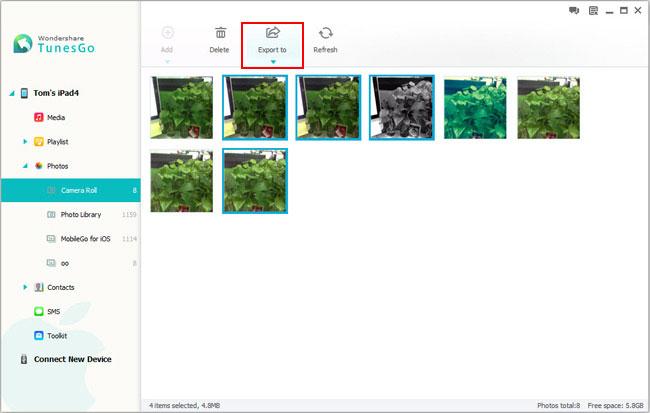
4. sincronizar contactos con Outlook, agregar nuevos contactos y combinar duplicados
Haga clic en contactos en la barra lateral izquierda y todos los contactos se mostrarán en el panel derecho. Haga clic en Import/Export para importar el archivo VCF o contactos con Outlook, libreta de direcciones de Windows y Windows Live Mail o contactos de copia de seguridad para ellos.
Cuando demasiados duplicados aparecen en su aire de iPad, puede combinar por grupo de correo, número de teléfono y nombre.
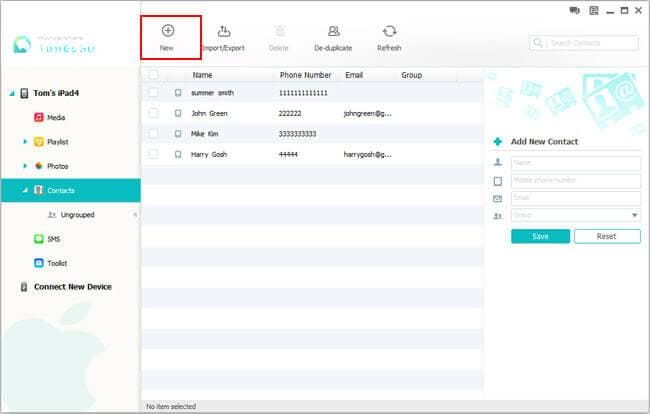
5. backup iMessages iPad aire
Le da la copia de seguridad seleccionado iMessages iPad aire al equipo. Simplemente haga clic en SMS para mostrar la dirección del mensaje. Compruebe su iMessages deseado y haga clic en exportar. En la lista desplegable, elija guardar tipo de XML, TXT y HTML.
Nota: SMS y MMS también pueden ser respaldados.
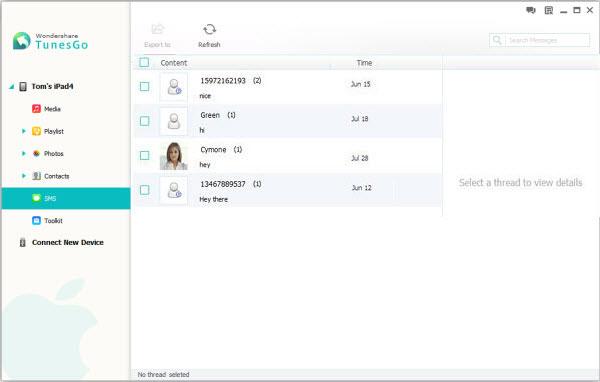
Artículos relacionados
¿Preguntas relacionadas con el producto? Hablar directamente con nuestro equipo de soporte >>



